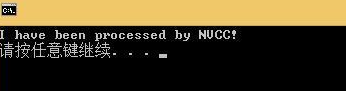Win10+vs2012+cuda8.0的安裝與配置
安裝環境說明:NVDIA GeForce 930M、Intel(R) HD Graphics 520
顯示卡和cuda需要相容匹配,我一開始下載的cuda6.5無法安裝,所以又重新下了比較新的cuda8.0。
一、自行安裝vs2012,
二、安裝cuda8.0
https://developer.nvidia.com/cuda-downloads進入官網,按照自己的系統選擇合適的版本。
因為我的系統是win10,因此我依次選擇【Windows】-【x86_64】-【10】-【exe[local]】
大概1.3個G,之後執行cuda_8.0.61_win10.exe,一直點下一步就可以,我是預設的安裝路徑。
三、配置環境變數
1)安裝後可以看到系統中多了CUDA_PATH和CUDA_PATH_V8_0兩個環境變數,接下來要在系統中新增以下幾個環境變數:
CUDA_SDK_PATH=C:\ProgramData\NVIDIA Corporation\CUDA Samples\v8.0CUDA_LIB_PATH=%CUDA_PATH%\lib\x64
CUDA_BIN_PATH=%CUDA_PATH%\binCUDA_SDK_BIN_PATH=%CUDA_SDK_PATH%\bin\win64
CUDA_SDK_LIB_PATH=%CUDA_SDK_PATH%\common\lib\x64%CUDA_LIB_PATH%
%CUDA_BIN_PATH%
%CUDA_SDK_LIB_PATH%
%CUDA_SDK_BIN_PATH%
說明:這裡注意的是CUDA_SDK_PATH路徑的位置,很多人去這個錯誤路徑“C:\Program Files\NVIDIA Corporation”下,發現找不到CUDA Samples資料夾。
實際上是因為ProgramData是一個隱藏資料夾,需要設定【我的電腦】-【檢視】-【顯示隱藏檔案】才能看到,因此這個才是正確路徑“C:\ProgramData\NVIDIA
Corporation\CUDA Samples\v8.0”。
配置成功後,重啟計算機使環境變數生效。
2)開啟vs2012,新建一個空的win32控制檯專案。
右鍵點選原始檔 => 新增 => 新建項,然後選擇NVIDIA CUDA 8.0 => Code => CUDA C/C++ File 內容為(一會測試用):// test.cu
#include <iostream>
// defining
void nvcc_test(){
std::cout << "I have been processed by NVCC!" << std::endl;
// main.cpp
#include <iostream>
using namespace std;
// decalaring
void nvcc_test();
int main(){
nvcc_test();
system( "PAUSE ");
return 0;
}
3) 右鍵專案 => 生成自定義,在彈出的對話方塊中勾選“ CUDA 8.0(.targets,.props)” 選項。
4)右鍵專案 => 屬性 => 配置屬性 => VC++目錄,新增以下兩個“包含目錄”:
C:\Program Files\NVIDIA GPU Computing Toolkit\CUDA\v8.0\include
C:\ProgramData\NVIDIA Corporation\CUDA Samples\v8.0\common\inc再新增以下兩個“庫目錄”:
C:\ProgramData\NVIDIA Corporation\CUDA Samples\v8.0\common\lib\x64 C:\Program Files\NVIDIA GPU Computing Toolkit\CUDA\v8.0\lib\x64 說明:按照自己電腦的路徑來設定,ProgramData的路徑前面說過怎麼找了。 5)右鍵專案 => 屬性 => 配置屬性 => 聯結器 => 常規,新增以下“附加庫目錄”: $(CUDA_PATH_V7_0)\lib\$(Platform) 6)右鍵專案 => 屬性 => 配置屬性 => 聯結器 => 輸入,新增以下“附加依賴項”: cublas.lib cublas_device.lib cuda.lib cudadevrt.lib cudart.lib cudart_static.lib cufft.lib cufftw.lib curand.lib cusparse.lib nppc.lib nppi.lib npps.lib nvblas.lib nvcuvid.lib OpenCL.lib 說明:這裡也有個小細節,可能粗心的話會出錯,就是一行一個.lib,千萬別貼上的時候不小心把兩個lib粘到同一行了,這樣到後面執行專案時候會出錯。 7)右鍵.cu檔案(test.cu) => 屬性,將項型別設定為“CUDA C/C++", 選項”從生成中排除“選擇”否“。 8)開啟配置管理器,在”平臺“選項中的下拉選單中選擇”新建“,然後選擇”X64平臺“。 至此,平臺搭建完成,可以使用程式碼進行測試了。 四、執行結果